Die vorliegende Übersetzung wurde maschinell erstellt. Im Falle eines Konflikts oder eines Widerspruchs zwischen dieser übersetzten Fassung und der englischen Fassung (einschließlich infolge von Verzögerungen bei der Übersetzung) ist die englische Fassung maßgeblich.
Hinzufügen von Filtern
Sie können Filter zu einem Datensatz oder einer Analyse hinzufügen. Mit den folgenden Verfahren erfahren Sie, wie Sie dabei vorgehen.
Hinzufügen von Filtern zu Datensätzen
Gehen Sie wie folgt vor, um Datensätzen Filter hinzuzufügen.
Zum Hinzufügen eines Filters zu einem Datensatz
-
Öffnen Sie die QuickSight -Konsole
. -
Wählen Sie auf der QuickSight Startseite Datensätze aus.
-
Wählen Sie den gewünschten Datensatz aus und wählen Sie dann Datensatz bearbeiten.
-
Wählen Sie auf der sich öffnenden Datenvorbereitungsseite unten links Filter hinzufügen und wählen Sie dann ein Feld aus, das Sie filtern möchten.
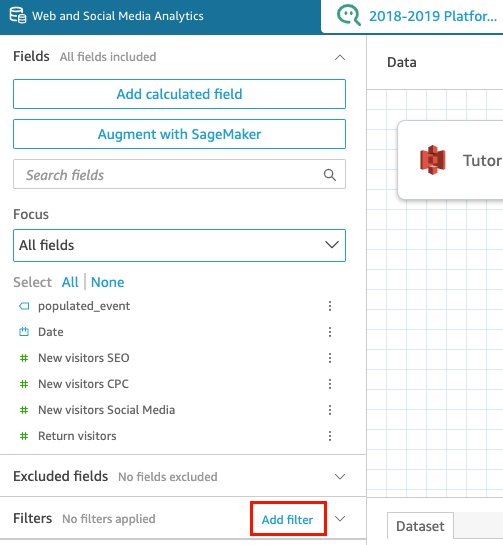
Der Filter wird dem Bereich Filter hinzugefügt.
-
Wählen Sie in dem Bereich den neuen Filter aus, um den Filter zu konfigurieren. Sie können auch die drei Punkte rechts neben dem neuen Filter auswählen und Bearbeiten wählen.
Je nach Datentyp des Feldes variieren Ihre Optionen für die Konfiguration des Filters. Weitere Informationen zu den Filtertypen, die Sie erstellen können, und zu ihren Konfigurationen finden Sie unter Filtertypen bei Amazon QuickSight.
-
Wenn Sie fertig sind, wählen Sie Apply.
Anmerkung
In der Datenvorschau werden die Ergebnisse der kombinierten Filter nur für die ersten 1.000 Zeilen angezeigt. Wenn die gesamten ersten 1.000 Zeilen gefiltert werden, ist die Vorschau leer. Dies ist auch dann der Fall, wenn nach den ersten 1.000 Zeilen keine weiteren Zeilen gefiltert werden.
Filter zu Analysen hinzufügen
Gehen Sie wie folgt vor, um Filter zu Analysen hinzuzufügen.
Zum Hinzufügen einer Analyse zu einem Filter
-
Öffnen Sie die QuickSight -Konsole
. -
Wählen Sie auf der QuickSight Startseite Analysen aus.
-
Wählen Sie auf der Seite Analysen die Analyse aus, mit der Sie arbeiten möchten.
-
Wählen Sie in der Analyse das unten abgebildete Filtersymbol aus, um den Bereich Filter zu öffnen, und wählen Sie dann HINZUFÜGEN.

-
Wählen Sie den neuen Filter in dem Bereich aus, um ihn zu konfigurieren. Sie können auch die drei Punkte rechts neben dem neuen Filter auswählen und Bearbeiten wählen.
-
Wählen Sie im sich öffnenden Bereich Filter bearbeiten für Angewendet auf eine der folgenden Optionen aus.
Einzelbild — Der Filter gilt nur für das ausgewählte Element.
Einzelblatt — Der Filter gilt für ein einzelnes Blatt.
Blattübergreifend — Der Filter gilt für mehrere Blätter im Datensatz.
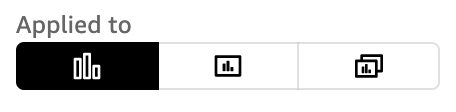
Je nach Datentyp des Felds variieren die verbleibenden Optionen für die Konfiguration des Filters. Weitere Informationen zu den Filtertypen, die Sie erstellen können, und zu ihren Konfigurationen finden Sie unter Filtertypen bei Amazon QuickSight.